Jeder möchte die bestmögliche Internetverbindung genießen, insbesondere im Hinblick auf aktuelle und kommende Technologien. Es gibt jedoch diejenigen, die dies nicht erreichen, und zwar nicht, weil ihre Betreiber dies nicht zulassen.
Es gibt viele Benutzer, die, obwohl sie es getan haben 4G-Technologie Um mit ihren Mobiltelefonen eine Verbindung zum Internet herzustellen, nutzen sie 3G, obwohl sie über eine Technologie mit höheren Geschwindigkeiten verfügen. Aber sie tun es nicht aus Konformität. Manchmal stellt das Mobiltelefon keine Verbindung zum schnellsten Netzwerk her und Sie müssen mit einer langsameren Geschwindigkeit surfen, als Sie es gewohnt sind.

Beim ersten Start des Mobiltelefons oder nach einem Betriebssystem-Update kann es vorkommen, dass keine Verbindung zu 4G-Netzen hergestellt werden kann. Es gibt eine Lösung? Ja, im Allgemeinen lässt sich dieses Problem leicht über das Terminal selbst lösen.
Artikelinhalt
Wählen Sie das 4G-Netz als bevorzugtes Netz und lösen Sie Abdeckungsprobleme
Von demselben Terminal aus können Sie angeben, auf welches Netzwerk Sie bevorzugt zugreifen möchten. Dies kann auf einfache Weise über die Terminaleinstellungen erreicht werden. Sie müssen nur diesen einfachen Schritten folgen.
- Gehen Sie zu den Einstellungen Ihres Android-Handys
- Navigieren Sie zum Abschnitt Drahtlose Verbindungen und Netzwerke
- Klicken Sie auf die Option Mehr…
- Klicken Sie im Menü Drahtlose Verbindungen und Netzwerke auf die Option Mobilfunknetze.
- Jetzt müssen Sie zur Option gehen bevorzugter Netzwerktyp.
- Wählen Sie schließlich das Netzwerk aus, das das Mobiltelefon beim Versuch, eine Verbindung zum Internet herzustellen, bevorzugen soll. In diesem Fall müssen Sie Wählen Sie die 4G-Option.
Das ist alles. Dies teilt dem mobilen Gerät das mit Nutzen Sie die 4G-Verbindung, wann immer sie verfügbar ist. Denken Sie daran, dass es Orte gibt, an denen diese Technologie nicht abgedeckt ist, sodass Sie sich über 3G und sogar 2G mit Netzwerken verbinden müssen. Immer abhängig davon, wo Sie gerade sind.
Wenn die 4G-Option nicht in den Netzwerkoptionen angezeigt wird, bedeutet dies, dass Ihr Gerät dieses Netzwerk nicht unterstützt. Aus diesem Grund können Sie diese Technologie nicht verwenden. In diesem Fall müssen Sie sich ein Gerät mit 4G besorgen oder sich mit 3G für Ihre Internetverbindung über mobile Daten begnügen.
Erzwingen Sie die 4G-Verbindung auf dem Mobiltelefon
Es kann vorkommen, dass das Terminal trotz Auswahl der bevorzugten 4G-Verbindung und Abdeckung keine Verbindung zum Netzwerk mit der höchsten verfügbaren Geschwindigkeit in der Region herstellen kann. Es kommt seltener vor, kommt aber dennoch bei manchen Android-Benutzern vor.
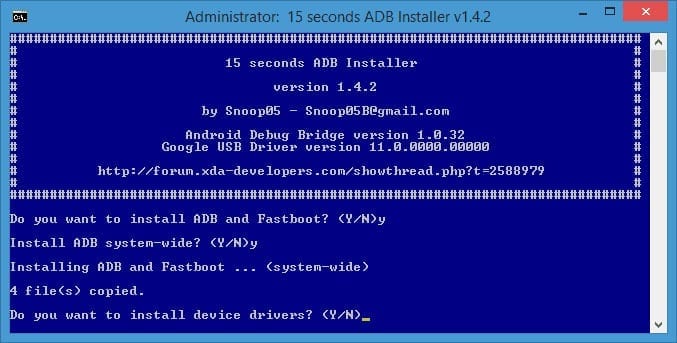
In diesem Fall musst du Erzwingen Sie die 4G-Verbindung zum Mobiltelefon. Dies kann nicht über das Gerät selbst erfolgen, sondern muss manuell durch Eingabe einer Codezeile über einen Computer erfolgen. Es mag kompliziert klingen, aber nichts könnte weiter von der Wahrheit entfernt sein.
Bevor man anfängt, ist es wichtig, das zu wissen Es ist nicht erforderlich, dass das Mobiltelefon gerootet ist und dass Sie in der Codezeile, die eingegeben wird, den MCC (Mobile Country Code) Ihres Landes verwenden müssen. In diesem Fall werden wir den Test mit dem von Spanien (214) durchführen.
- Als erstes müssen Sie das herunterladen ADB-Werkzeuge. Sie können es von tun Dieser Thread im XDA-Forum.
- Sobald die Tools heruntergeladen und installiert wurden, verbinden Sie Ihr Mobiltelefon mit dem Computer und Aktivieren USB-Debugging.
- Öffnet ein Befehlsfenster zur Eingabe der Codezeilen. Es kann ein CMD oder eine Powershell sein. Darin müssen Sie schreiben: „adb shell".
- Mit diesem Code gelangen Sie zum über USB angeschlossenen Mobiltelefon. Jetzt müssen Sie Folgendes schreiben: „Einstellungen setzen System hw_add_4g_only 214", ohne die Anführungszeichen.
- Starten Sie Ihr Gerät neu und genießen Sie Ihre 4G-Verbindung.
Beachten Sie, dass 214 die Landesvorwahl ist, in diesem Fall Spanien. Wenn Sie 4G auf Ihrem Android-Handy erzwingen möchten und aus einem anderen Land kommen, müssen Sie nach dem MCC dieses Landes suchen. Sie können diesen Code leicht mit einer schnellen Google-Suche finden.
Alle Codezeilen müssen ohne Anführungszeichen geschrieben werden und die Taste muss gedrückt werden Enter einmal in das Befehlsfenster geschrieben, um wirksam zu werden. Für den Fall, dass Sie ADB Tools nicht installiert haben oder diese falsch installiert wurden, werden Sie im selben Befehlsfenster darüber informiert, dass der Befehl nicht existiert. In diesem Fall müssen Sie erneut mit der Installation der Tools fortfahren, um den Vorgang zum Erzwingen des 4G-Netzwerks auf Ihrem Mobiltelefon durchführen zu können.
Erklärendes Video
In diesem Erklärvideo erfahren Sie, welche Schritte Sie befolgen müssen, um in weniger als 4 Minuten die 5G LTE-Verbindung auf Ihrem Android-Gerät zu genießen.
Dies sind alle Optionen, die Sie tun können, um Ihr Problem zu erzwingen 4G-Netzwerk Es ist auf Ihrem Android-Gerät standardmäßig immer aktiv und löst somit die lästigen Abdeckungsprobleme, die Sie daran hindern, mit Ihrem Smartphone mit maximaler Geschwindigkeit zu surfen.
Häufig gestellte Fragen
Wie kann ich das 4G-Netzwerk auf meinem Handy auswählen?
Wenn wir Sie zwingen möchten, eine Verbindung zu einem anderen Netzwerk herzustellen, um die Abdeckung und Geschwindigkeit Ihres Smartphones zu verbessern, müssen Sie eine Codezeile eingeben.
Kann ich ein vordefiniertes Netzwerk auswählen?
Ja, Sie müssen in den Einstellungen zum Abschnitt „Vordefinierte Netzwerke“ gehen und eines auswählen.

Seit mir 1997 ein PC in die Hände gefallen ist, bin ich an einen Monitor gefesselt. Jetzt schreibe ich gerne über alles, was damit zu tun hat.
Inhalts Autor. Grafikdesigner und Suchmaschinenoptimierung




